Důležité informace: Tento článek je strojově přeložený – přečtěte si toto upozornění. Anglickou verzi tohoto článku pro referenci najdete tady.
Integrita, důvěrnost a ochrana informací, které jsou pro organizaci stěžejní, závisí na zabezpečení webu – konkrétně na tom, komu se rozhodnete udělit přístup k webu.
Proces udělování a omezování přístupu k webům služby SharePoint a obsahu se označuje jako správa oprávnění.
Oprávnění lze spravovat pomocí skupin služby SharePoint, které umožňují kontrolovat členství, nebo pomocí jemně odstupňovaných oprávnění, která pomáhají kontrolovat obsah na úrovni položky nebo dokumentu. Tento článek je zaměřen na řízení přístupu k webu pomocí skupin služby SharePoint.
V tomto článku
1. Ujistěte se, jestli máte správná oprávnění.
Chcete-li spravovat oprávnění pro web, musíte mít pro daný web či obsah oprávnění na úrovni Spravovat oprávnění.
Pokud chcete mít jistotu, zda můžete spravovat oprávnění pro web, klikněte na nabídku Akce webu a zkontrolujte, zda je v ní zobrazen odkaz Oprávnění webů, který vypadá takto:
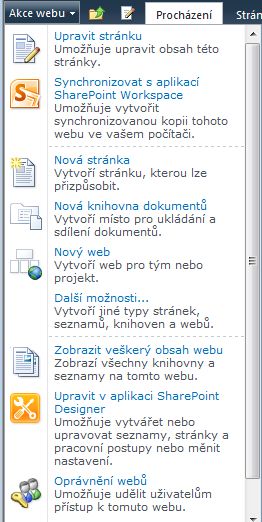
Jestliže není odkaz Oprávnění webů zobrazen, bude nutné požádat o oprávnění podle příslušného postupu organizace.
2. Zkontrolujte stávající nastavení oprávnění pro web
Otevření stránky oprávnění pro web:
-
Klikněte na odkaz Oprávnění webů v nabídce Akce webu.
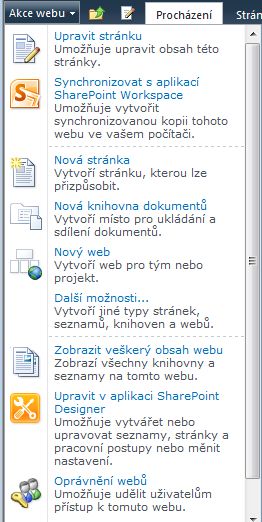
Zde je uveden příklad stránky oprávnění pro nový týmový web Contoso11/Výzkum, který dědí oprávnění z webu s názvem Contoso11:
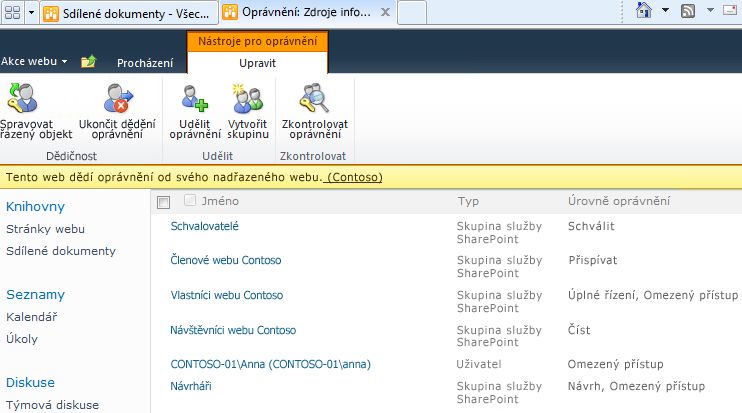
-
Ve sloupci Jméno jsou uvedeny skupiny služby SharePoint s oprávněními k webu.
-
Ve sloupci Úrovně oprávnění jsou uvedeny úrovně oprávnění udělené jednotlivým skupinám. Skupině vlastníků webu Contoso jsou například udělena oprávnění na úrovních Úplné řízení a Omezený přístup.
Kliknutím na název skupiny ve sloupci Jméno můžete dále zobrazit členy libovolné skupiny:
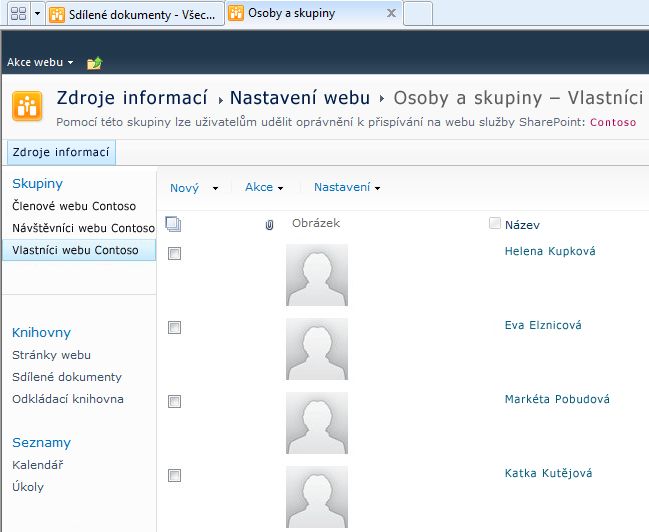
(A) Helena Kupková a (B) Petra Chvojková jsou členkami skupiny vlastníků webu Contoso11.
Poznámka: Úrovně oprávnění můžete zjistit u jakéhokoli uživatele v organizaci. Klikněte na tlačítko Zkontrolovat oprávnění na stránce oprávnění pro web a potom zadejte do pole Uživatel nebo skupina jméno uživatele, jehož oprávnění chcete zjistit.
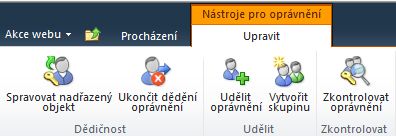
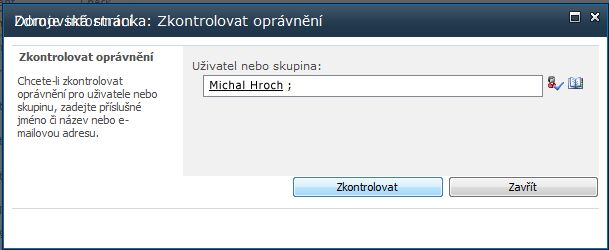
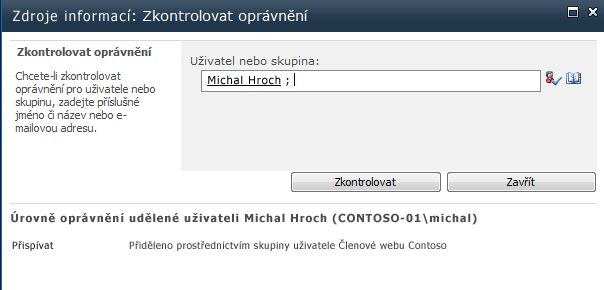
Další informace o fungování úrovní oprávnění skupinám Sharepointu najdete v článku Principy úrovní oprávnění v Sharepointu.
3. Přidejte skupiny se správnými uživateli.
Chcete-li zajistit, aby měli k webu přístup správní uživatelé, můžete použít skupiny:
-
Přidejte na web skupiny nebo je z něj odeberte.
-
Přidejte do skupin členy nebo je z nich odeberte.
Přidání skupin (nebo uživatelů) na web:
-
Kliknutím na příkaz Oprávnění webů v nabídce Akce webu otevřete stránku oprávnění pro web.
-
Klikněte na tlačítko Udělit oprávnění.
-
V dialogové okně Udělit oprávnění zadejte názvy skupin (nebo jména uživatelů), kterým chcete udělit přístup k webu. Zadáte-li jména uživatelů, je vhodné je v druhé části dialogového okna (Udělit oprávnění) přidat do nějaké existující skupiny. (Oprávnění můžete udělit přímo jednotlivým uživatelům, ale náklady na údržbu systému v takovém případě okamžitě stoupnou.)
-
Klikněte na tlačítko OK.
Změna oprávnění přiřazených uživateli nebo skupině:
-
Kliknutím na příkaz Oprávnění webů v nabídce Akce webu otevřete stránku oprávnění pro web.
-
Klikněte na jméno uživatele či název skupiny a potom klikněte na pásu karet na příkaz, který chcete použít.
Zde je uvedeno několik příkladů použití hypotetického webu Contoso, který obsahuje skupinu Návštěvníci a skupinu Schvalovatelé.
Přidání nového člena do skupiny návštěvníků Contoso v následujícím příkladu vyžaduje, abyste nejdřív otevřeli stránku oprávnění pro web.
Dále klikněte na odkaz Návštěvníci webu Contoso ve sloupci Jméno a zobrazte tak členy této skupiny:
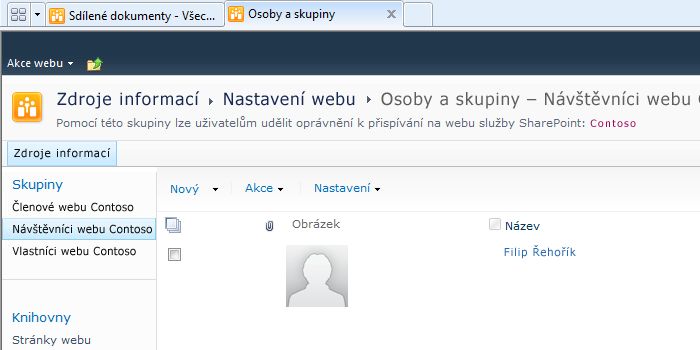
V nabídce Nový klikněte na odkaz Přidat uživatele, zadejte jméno osoby, kterou chcete přidat (v tomto případě to bude Aleš Růžička), a potom klikněte na tlačítko OK:
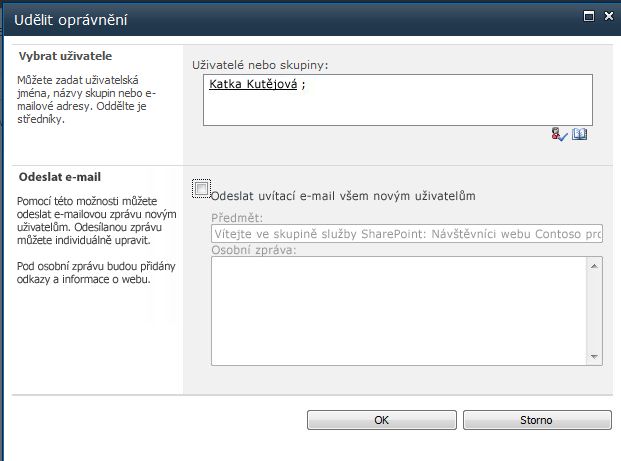
Aleš je nyní členem skupiny návštěvníků.
Když chcete odebrat skupinu Schvalovatelé pro web Výzkum, klikněte na možnostSchvalovatelé a pak na Odebrat uživatelská oprávnění:
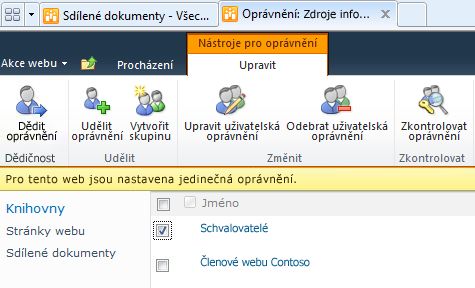
Chcete-li obnovit dědičnost z nadřazeného webu nebo udělit, změnit, zkontrolovat či spravovat oprávnění pro web, můžete použít příkazy na pásu karet.
4. Přizpůsobte nastavení oprávnění svým potřebám.
Přestože doporučujeme používat vždy, kdy je to možné, výchozí úrovně oprávnění nebo skupiny služby SharePoint, protože jsou navrženy tak, aby vzájemně spolupracovaly a umožňovaly vám měnit oprávnění pro všechny uživatele nebo weby najednou, nejste na tyto skupiny a úrovně oprávnění omezeni.
Pokud výchozí nastavení pro web zděděná z nadřazeného webu nevyhovují vašim potřebám, můžete provést následující akce:










